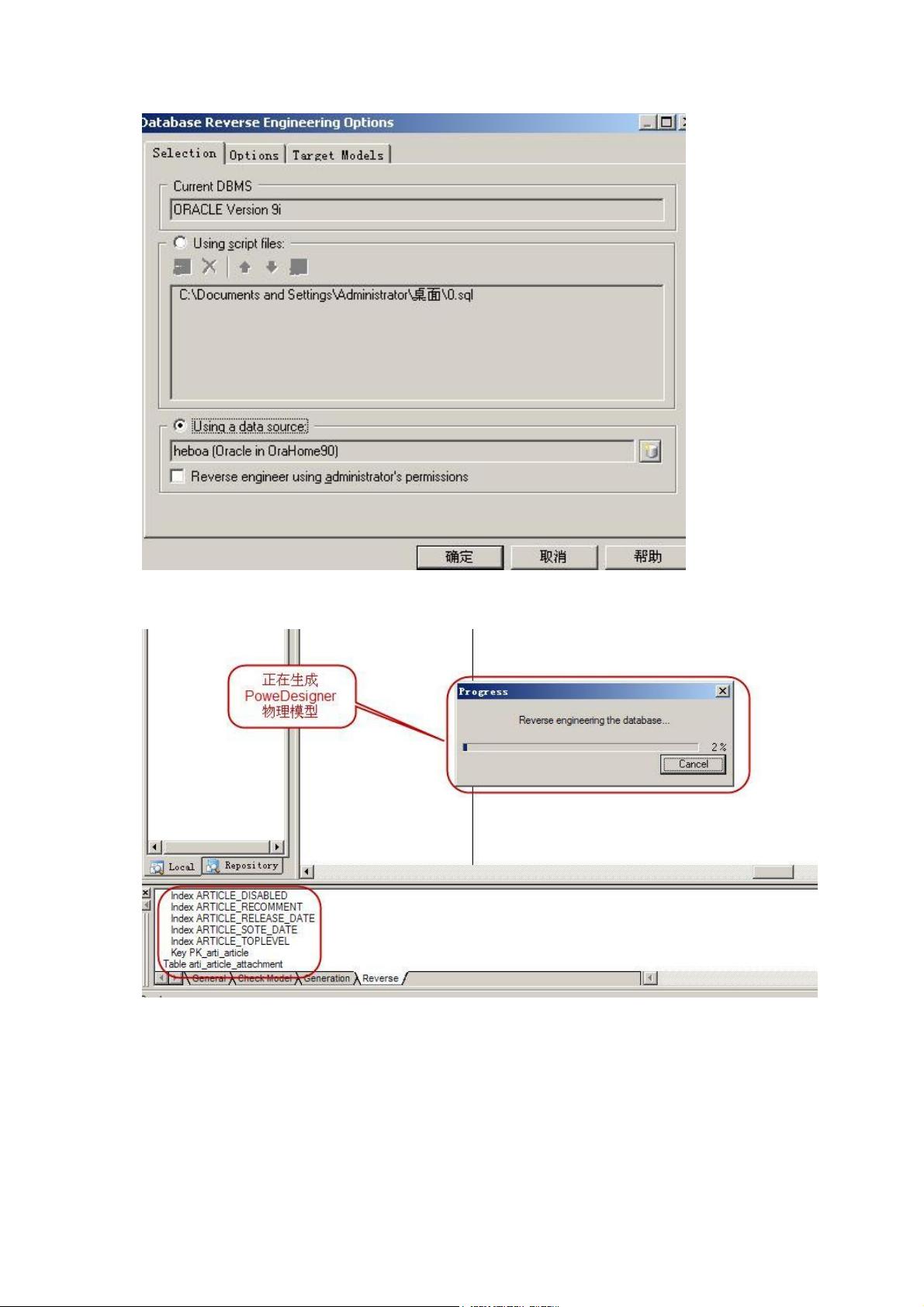PowerDesigner逆向工程导出ORACLE数据库表与注释教程
需积分: 50 161 浏览量
更新于2024-09-13
收藏 689KB PDF 举报
"这篇文档介绍了如何使用PowerDesigner进行逆向工程来导出ORACLE数据库的表,包括显示表的注释、从数据库加载数据表信息以及生成数据库设计的WORD或HTML格式报告。"
PowerDesigner是一款强大的数据库建模工具,它支持数据库设计、逆向工程、数据建模和数据架构管理等功能。在对ORACLE数据库进行逆向工程时,我们可以遵循以下步骤:
1. **显示表的注释**:
在PowerDesigner中,首先选定你需要编辑的表,然后右键选择“Properties”(属性),接着进入“Columns”(列)部分并点击“Customize Columns and Filter”(自定义列和过滤器),或者直接使用快捷键Ctrl+U。在弹出的窗口中,勾选“Comment”(注释),然后点击“OK”。这将使得表的注释列显示出来。这个设置会应用到所有后续操作的表。
2. **逆向工程从数据库加载数据表信息**:
要进行逆向工程,首先从“File”(文件)菜单选择“Reverse Engineering”(逆向工程),然后选择“DATABASE”(从数据库中加载)。在选择数据库类型时,这里选择“ORACLE9i”。系统会提示你选择一个ODBC数据源。如果还没有创建,你需要先创建一个新数据源。完成数据源选择后,逆向工程过程将加载数据库中的表和字段信息。
3. **生成数据库设计报告**:
- 首先确保已经按照问题一的步骤显示了表的注释。
- 接下来,通过“Reports”(报告)菜单选择“Report Wizard”(报告向导)来生成报告。
- 在向导中,你可以选择生成的报告格式,比如HTML或RTF(Word格式)。
- 选择“Professional”或其他合适的打印模板,根据个人需求调整内容。
- 选择你要包含在报告中的数据表,确保包含表名和注释,并设定合适的宽度。
- 之后,选择表中的列,包括列名、类型、长度和注释,同样设定好宽度。
- 最后确认设置并生成报告。
通过以上步骤,你可以有效地管理和展示ORACLE数据库的设计,这对于数据库管理和维护、团队协作以及技术文档的编写都是非常有用的。在实际工作中,掌握这些技巧可以显著提高工作效率,使数据库设计更加规范和易读。记得在生成报告时根据具体需求调整报告内容,使其更符合实际工作场景。
2021-10-11 上传
2012-04-04 上传
2021-01-13 上传
2010-07-22 上传
2008-11-14 上传
2009-07-13 上传
2018-10-31 上传
2010-11-19 上传
kenyon_duan
- 粉丝: 0
- 资源: 8
最新资源
- MATLAB实现小波阈值去噪:Visushrink硬软算法对比
- 易语言实现画板图像缩放功能教程
- 大模型推荐系统: 优化算法与模型压缩技术
- Stancy: 静态文件驱动的简单RESTful API与前端框架集成
- 掌握Java全文搜索:深入Apache Lucene开源系统
- 19计应19田超的Python7-1试题整理
- 易语言实现多线程网络时间同步源码解析
- 人工智能大模型学习与实践指南
- 掌握Markdown:从基础到高级技巧解析
- JS-PizzaStore: JS应用程序模拟披萨递送服务
- CAMV开源XML编辑器:编辑、验证、设计及架构工具集
- 医学免疫学情景化自动生成考题系统
- 易语言实现多语言界面编程教程
- MATLAB实现16种回归算法在数据挖掘中的应用
- ***内容构建指南:深入HTML与LaTeX
- Python实现维基百科“历史上的今天”数据抓取教程